Cómo descargar, instalar, activar o recuperar el controlador de red WiFi para Windows 10

Windows 10 tiene como objetivo hacerles la vida más fácil a los usuarios, sin embargo, se puede generar un error inesperado con la red. Si ese es tu caso puedes intentar solucionarlo al descargar, instalar el controlador de la red.
El sistema operativo Windows 10 es compatible con una gran cantidad de dispositivos de hardware al punto de hacer imperceptible el cambio en el proceso de migración de Windows 8 a Windows 10 y la instalación de controladores.
¿Cómo recuperar el controlador de red Wi-Fi para Windows 10?
Cuando los controlares de red presentan fallas en su funcionamiento lo más recomendable es desinstalar el controlador y realizar una nueva instalación. La forma más eficaz de hacerlo es a través del Administrador de dispositivos.
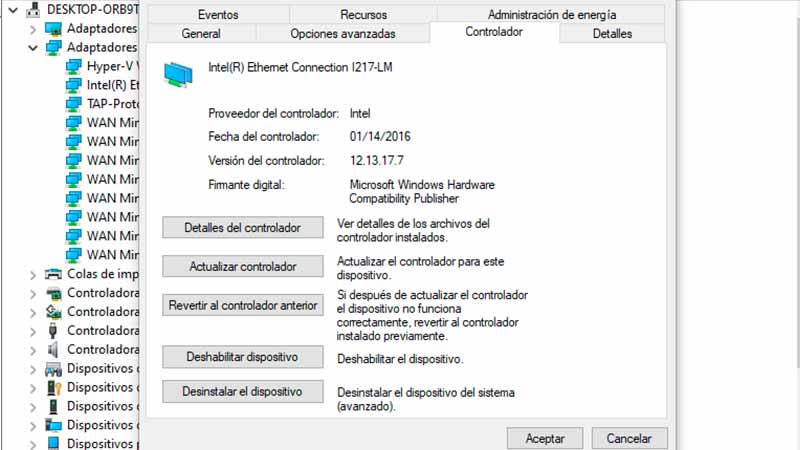
- Accede al administrador de dispositivos haciendo clic derecho en el icono de Este equipo
- Ahora has clic sobre la opción Administrar.
- Se muestra una lista de todos los dispositivos de hardware conectados al PC. De la lista despliega la opción Adaptadores de red.
- Haz clic sobre el controlador de la tarjeta Wi-Fi con fallas.
- Posteriormente has clic derecho sobre el nombre del controlador y selecciona la opción Desinstalar dispositivo o Eliminar el software de controlador de este dispositivo.
- Se abre una ventana con el asistente para hacer la desinstalación, pero el proceso se hace de forma automática.
Al finalizar el proceso la tarjeta no funcionará y requerirás de otro dispositivo o de la conexión Ethernet para buscar el nuevo controlador de hardware. Una alternativa es descargar el archivo de instalación del controlador directamente desde el sitio web del fabricante.
Descargar el controlador de red Wi-Fi
Cada vez que realices la descarga manual de controladores de hardware asegúrate de hacerlo desde un sitio web oficial. Si no tienes Internet en tu PC realiza la descarga desde otro dispositivo y guárdalo en una memoria portátil.
- Abre el navegador y accede al sitio web oficial del fabricante de la tarjeta de red Wi-Fi.
- En el buscador de la página busca el modelo de la tarjeta.
- Una vez que lo encuentres descarga la versión más actual que este disponible y que sea compatible con Windows 10.
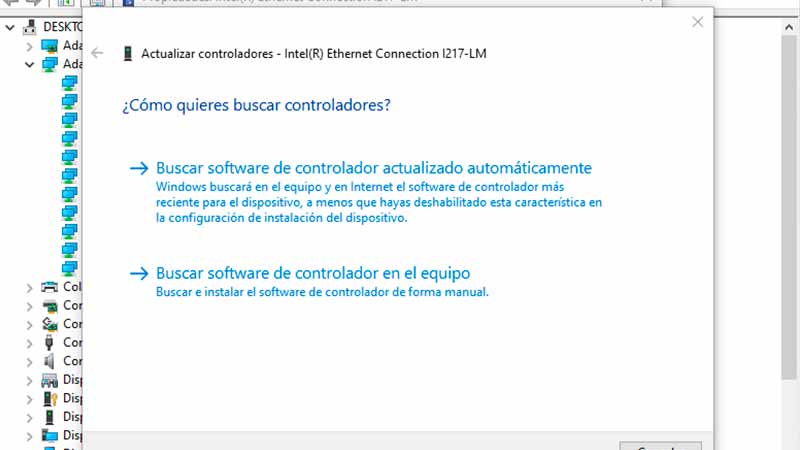
Instalar el controlador de red
En el mejor de los casos si tienes una conexión de red Ethernet Windows reconocerá que hay un dispositivo desconocido en la PC y realizará la instalación automática del controlador con Windows Update. Si este no es tu caso puedes actualizar los drivers desde el Panel de control o desde el Administrador de dispositivos.
Actualiza el controlador desde el centro de redes y recursos compartidos
- Accede al panel de control desde el menú de inicio.
- Haz clic sobre las opciones Redes e Internet / Centro de redes y recursos compartidos.
- Selecciona la conexión W-Fi y escoge la opción Estado de conexión.
- Presiona sobe la opción Propiedades y posteriormente haz clic sobre el botón Configurar.
- Se abre una nueva ventana donde debes seleccionar la opción Controlador.
- Posteriormente elige la opción Actualizar controlador.
- Desde este punto inicia el asistente de instalación y te permite buscar el archivo de instalación desde la PC o en la red.
- Escoge la opción Buscar software de controlador actualizado automáticamente si dispones de una conexión a Internet para buscar la versión del driver más reciente.
- Si descargaste los archivos del controlador desde la página del fabricante haz clic sobre la opción Buscar software de controlado en el equipo. Abrirá una ventana para que busque y selecciones el instalador.
- Ahora inicia el proceso de instalación de forma automática.
Actualizar el controlador desde el Administrador de dispositivos
- Abre el Panel de control y accede al Administrador de dispositivos. Una forma fácil de hallar la aplicación es por medio del buscador.
- Selecciona la opción Adaptadores de Red.
- Escoge de la lista el nombre de la tarjeta de red y haz clic derecho sobre él. Ahora selecciona la opción Actualizar controlador.
- Desde este punto inicia el asistente de instalación. Solo tienes que elegir donde buscar los controladores y el proceso de instalación es automático.